O cronômetro não aparece ao usar integrações
Se o cronômetro não estiver aparecendo em ferramentas como Asana, Trello ou Todoist ao usar o Clockify, o problema geralmente está relacionado à configuração do seu navegador, ao status da extensão ou à forma como a integração está configurada. Veja como verificar e resolver o problema.
O Clockify atualmente oferece suporte a extensões para os navegadores Chrome, Firefox e Edge.
A extensão não está logada #
Mesmo que a extensão esteja instalada no seu navegador, o cronômetro não aparecerá a menos que você esteja logado.
Para verificar se:
- Clique no ícone Clockify na barra de ferramentas do navegador
- Clique no botão Login
- Confirme se você está conectado com o endereço de e-mail e o espaço de trabalho corretos.
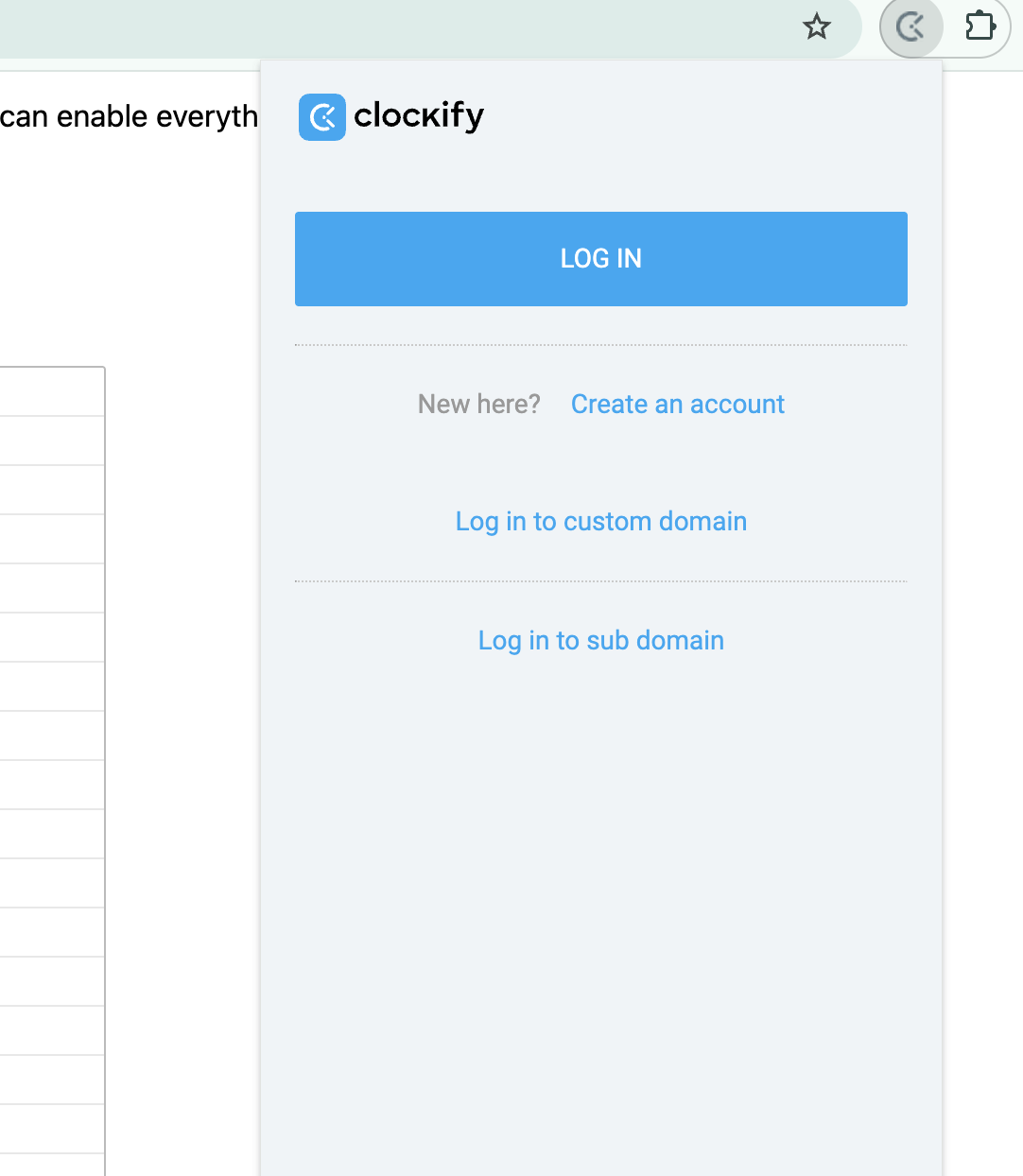
O navegador ou versão do navegador está desatualizado #
Os navegadores suportados devem estar atualizados para que a extensão funcione corretamente.
Como verificar se há atualizações:
- Chrome:
Clique no menu de três pontos > Ajuda > Sobre o Google Chrome > O navegador verificará automaticamente se há atualizações
- Edge:
Clique no menu de três pontos > Ajuda e comentários > Sobre o Microsoft Edge > Atualizar se disponível
- Firefox:
Clique no menu de três linhas > Ajuda > Sobre o Firefox > O Firefox verifica e instala atualizações automaticamente
Após a atualização, reinicie o navegador para aplicar as alterações.
Reinstale a extensão #
Reinstalar a extensão pode ajudar a resolver problemas de carregamento ou integrações quebradas.
- Chrome:
- Clique no ícone de quebra-cabeça na barra de ferramentas
- Selecione os três pontos ao lado de Clockify
- Clique em Remover do Google Chrome
- Acesse Configurações > Privacidade e segurança > Limpar dados de navegação > Selecione Desde o início para cache e cookies
- Reinstale a extensão do nosso site
- Faça login e fixe a extensão na barra de ferramentas
- Edge
- Clique nos três pontos > Extensões
- Localize Clockify > Clique em Remover
- Acesse Configurações > Privacidade, pesquisa e serviços > Limpar dados de navegação de Desde o início
- Reinstale a extensão do nosso site
- Faça login e fixe o ícone da extensão na barra de ferramentas
- Firefox
- Clique no menu de três linhas > Complementos e temas > Extensões
- Encontre Clockify > Clique em Remover
- Clique em Configurações > Privacidade e segurança > Role até Cookies e dados do site > Clique em Limpar dados
- Reinstale a extensão do nosso site
- Faça login e fixe a extensão se ela não estiver visível
Ainda com problemas? A equipe de suporte do Clockify terá prazer em analisar e ajudar você. Entre em contato conosco pelo e-mail support@clockify.me e inclua as seguintes informações:
- Informações sobre o navegador e a versão do navegador que você está usando no momento
- Qual integração você está tentando conectar Uma captura de tela do problema (se possível)
- Uma captura de tela do problema (se possível)